Comodo tulemüüri kohta on tulnud palju küsimusi. Ja ega nendes kahes artiklis siinja siin polegi ma tulemüüril  väga põhjalikult peatunud. Kuna ka programmi ennast muudetakse ja täiendatakse üsna sageli , siis kirjutan siin veelkord selle paigaldamisest ja mõningatest olulistemast sätetest.
Kui Comodo paigaldusfail vastavalt 32- või 64 bitisele Windows 7, Vista või XP süsteemile on arvutisse tiritud, alusta installeerimist.
Vali kohe keeleks Eesti, et lihtsamini aru saada infost, mis on kirjas iga järgmise paigaldussammu ees. E-posti aadressi ei pea kirjutama, kui ei soovita. Kõigest muust, millega kasutaja peaks paigaldamisel arvestama, on kirjas aknakeses.
Edasi antakse võimalus valida, kas paigaldada ainult viirusetõrje, ainult tulemüür või mõlemad koos. Kuna mina ise kasutan teise arendaja viirusetõrjet, siis jätan linnukese ainult kastikesse Paigalda Comodo Firewall. Comodo LivePCSupport, tasuta 30 päeva, mulle samuti ei meeldi.
Järgnevalt antakse valikuna tulemüüri paigaldada kolmel erineval moel, millest ka väga täpselt kirjutatakse valikute all. Seda saavad kõik ise lugeda ja seda pole mõtet ümber jutustada. Kõige paremaks valikuks on vaieldamatult kolmas rida Tulemüür koos maksimaalse proaktiivse kaitsega Defence+.  Loomulikult tähendab see ka rohkem hoiatavaid hüpikaknaid, kui parema turvalisuse nimel tuleb see esialgu ära kannatada. Esialgu sellepärast, et kui hoiatusaknas määratakse valikuna, et ta jätaks reegli meelde, siis sedasama hoiatust enam ei teinekord ei kuvata.
Kui paigaldatakse esimene valik Ainult tulemüür, siis, kui mu mälu ei peta, kaasneb sellega ka Defense+, ent see on väljalülitatud, mistõttu arvuti on palju haavatavam küberilmast tulevate rünnakute suhtes.
Järgnevates sammudes on samuti kõik vajalik info paigaldusaknas kirjas – mina näiteks ei soovi liituda kommuuniga ega taha ka HopSurf´i, kuna selle asemel kasutan veebikaitset WOT . Aga kes soovib, võib loomulikult HopSurf järele katsetada, märkides linnukesega kasti Paigalda Comodo HopSurf. Ebasobivusel saab selle hiljem kergesti eemaldada.
Järgnevates sammudes on samuti kõik vajalik info kirjas. Kuigi ma katsetasin Comodo Secure DNS serverid ära, siis minu jaoks need midagi erilist ei pakkunud. Nüüd tuleb minna taaskäivitusele ja Windows uuesti avanedes teatab tulemüür, et leiti uus kohtvõrk. Ka siin on info kirjas, jagatud internetiühenuse korral tuleb teha linnuke esimesse kastikesse, muul juhul vajuta lihtsalt Sobib.
Comodo tulemüür on niivõrd informatiivne, et kõigist funktsioonidest ei jõua kirjutada. Aga polegi vajagi, sest üldine info, mida miski tähendab, on lihtsas eesti keeles lahti seletatud. Enamus neid funktsioone on aga sellised, mida mitte keegi kunagi ei vaata ja need ei omagi erilist tähtsust.
Ka proaktiivse ehk ennetava kaitse Defence+Â üldised seaded seletavad ilusti lahti, mis milleks vajalik on. Olulisim on siin ehk funktsioon Minu otsustamata failid.
Kui sellel real klikata, kuvatakse failid, mida Comodo pole oma andmebaaside järgi suutnud tuvastada ohutute failidena ja poleneid automaatselt läbi lubanud. Nende läbilubamine jäetakse siis kasutaja otsustada.Tavaliselt on siiski nendeks failideks mõne teada-tuntud hea programmi uuendused, mis on arvutisse paigaldatud, ent sellegipoolest tasub kõik alati üle kontrollida.
Kõigepealt võib valida Vaata järele…, kui failide kontrollimiseks kasutatakse Comodo interneti põhiseid andmebaase. Kindlasti paljud failid lisatakse automaatselt ohutute failide sekka, veel tuvastamatud failid võib saata Comodole analüüsimiseks. Kui aga ise lastakse failidel silmad üle käia ja teatakse, et tegu pole halbade failidega vain näiteks alles uuendatud programmi värskete failidega, siis võib kohe valida Teisalda – Minu ohutud failid.
Valides aga Defence+ seadetes Täpsemalt, tuleks vaadata, et Täitmisfailide käivitamise kontrolli seadete all oleks märgitud linnuke kasti Tuvasta puhvri ületäitumiskatse.
Defence+ seaded:Â Üldised ja Jälgimisseaded võiks olla määratletud nii nagu alloleval pildil näha.
Tulemüüri seadetes on samuti kenasti eesti keeles lahti seletatud, mida miski funktsioon tähendab. Enamuses need eeldavad kasutajalt head arvutiprotsesside tundmist, kuna konfigureerimisel peab kindlalt teadma, mida tehakse. Tavakasutaja pigem jätku siin kõik nii nagu arendajad on selle vaikimisi paika sättinud.
Comodo Ülevaates vajutades sinistele linkidele saab samuti neid sätteid paika sättida, millest eelnevalt kirjutasin. Samuti võib vaadelda blokeeritud ründekatseid, sisse tulevaid ja välja minevaid ühendusi, nähtava ohu korral peatada kogu võrguliikluse, vaadelda mälus töötavaid rakendusi jne. Tuleb silmas pidada, et kui arvutisse soovitakse paigaldada mingit uut ohutut programmi, siis tuleb vajutada lingile Lülita paigaldusrežiimi.
Kui paigaldusrežiimi lülitamine ununeb, pole ka midagi katki.  Püüdes programmi installeerida kuvab Comodo hoiatusakna, milles vali Kohtle seda rakendust kui .. installer või uuendaja ja vajuta Sobib. Kui nüüd programm püüab ikkagi ligi pääseda mõnele eraldi kaitstud registrivõtmele või failidele/kaustadele, siis tuleb hoiatusaknas ka need lubada, kuni rakendus saab installeeritud. Kui unustatakse paigaldusreziimist väljuda, siis mõne aja pärast tuletab Comodo seda ise meelde.
Tuleb ka arvestada, et ehkki Comodo on väga hea tulemüür, siis ometigi peab arvutit ka teistel viisidel turvama, näiteks veebilehitsejad turvaliseks seadma.
Comodot arvutisse installeerides peaks see automaatselt Windows enda tulemüüri välja lülitama. Kui seda ei juhtu, siis võib selle ise käsitsi välja lülitada. Ehkki  Windows tulemüür enamikel juhtudel teiste tulemüüridega tülli ei lähe, pole mõtet mitut tulemüüri korraga arvutis pidada. Sest kuigi tülli ei pruugi nad pöörata, siis teineteist segama võivad küll hakata.
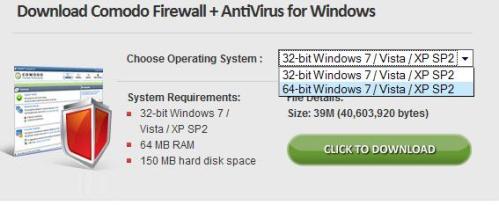
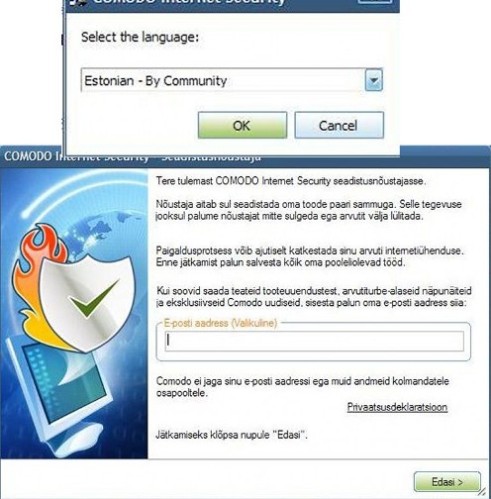
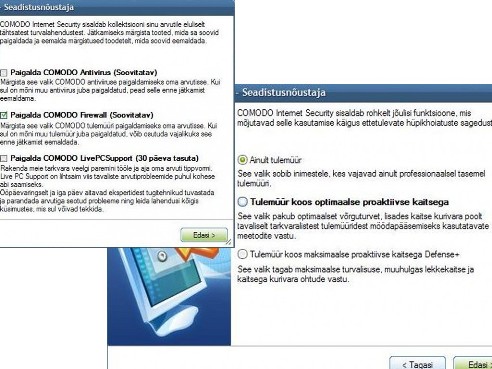
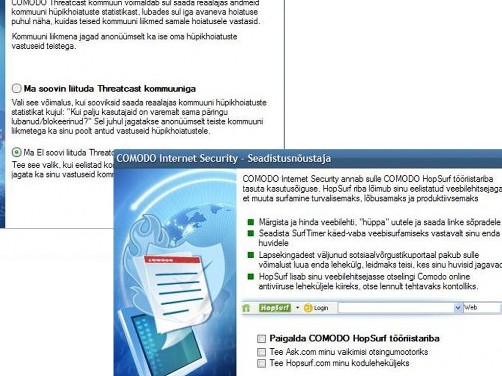
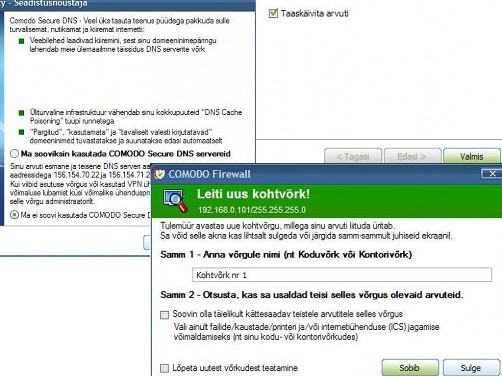
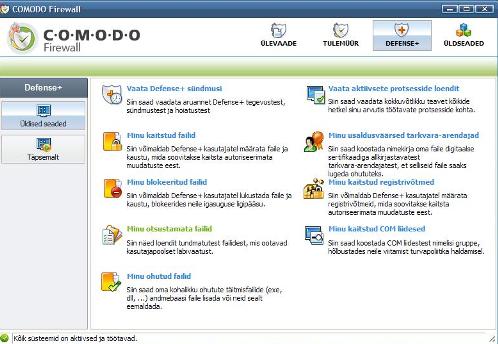
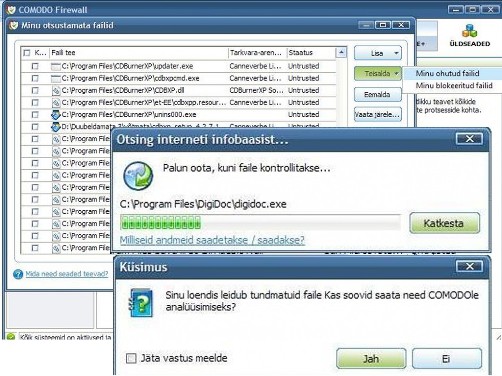
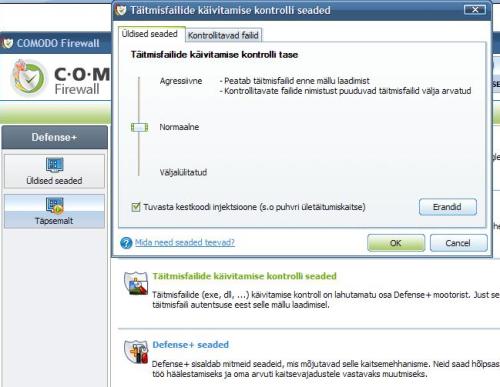
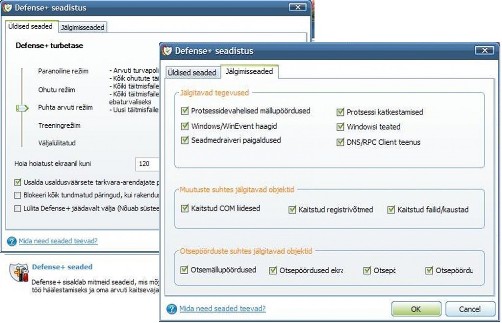
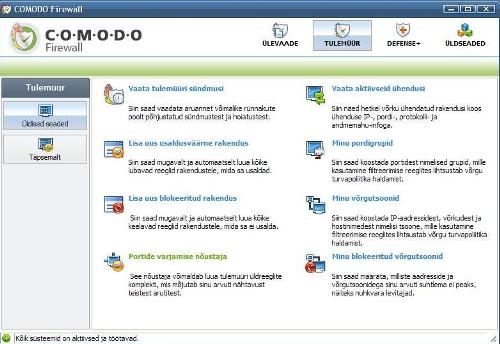
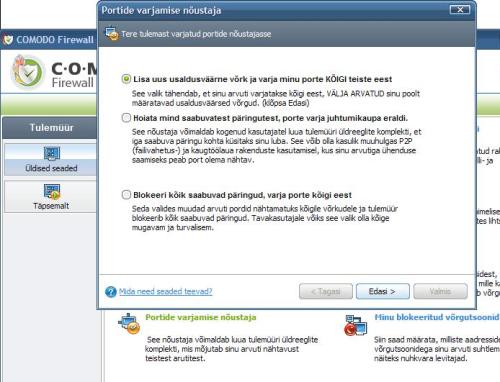
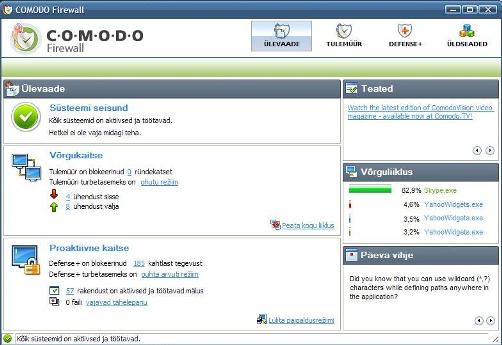
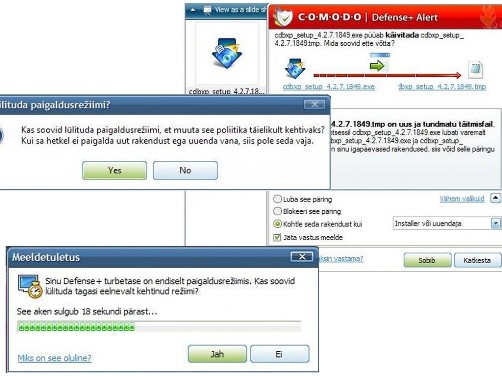
Hea ja ilus ülevaade 🙂
Ütleks paar sõna tõlke ja CIS4 kohta.
Tõlge võib veel natuke vigane olla osades kohtades. Versioonile 3 me uut tõlget enam tegema ei hakka, sest veebruaris tuleb välja versioon 4, (hetkel beta) mis on oma eelkäijast palju parem. Hoiatusteadete kuvamist on suurel hulgal vähendatud + kaitse täieneb mitmel moel 🙂
CIS4 on juba tegelikult tõlgitud ning vana tõlget parendatud/korrigeeritud.
Võib veel mainida, et tulemüüri keerukamate sätete osa pole eesti keelde tõlgitud, sest süsteemi adminid ja muidu “targad kasutajad” ei saaks eesti keelsetest DNS jms seadetest aru. Seega on nii v3’s kui ka v4’s väike osa tõlkimata.